Het aanvullen van uw productpagina’s met kleurvarianten in WooCommerce kan de winkelervaring voor uw klanten significant verbeteren. Bij het uitoefenen van een online winkel, bieden van diverse productvarianten is cruciaal voor het aantrekken van een breed doelpubliek. Specifiek, door te begrijpen hoe u kleurvarianten in WooCommerce kunt toevoegen, kunt u een meer aantrekkende en visueel aantrekkende productcatalogus creëren die aan verschillende smaken voldoet, uiteindelijk de klanttevredenheid en de verkopen boostend.
Inleiding tot kleurvarianten in WooCommerce
Als u een online winkel met WooCommerce bestuurt, bieden productvarianten is belangrijk voor het aantrekken van een breed klantenbestand. Specifiek, het toevoegen van kleurvarianten aan uw producten kan de winkelervaring verrijken en aan diverse klantenpreferencies voldoen. Hier is een voorbeeld van een product met kleurvarianten:
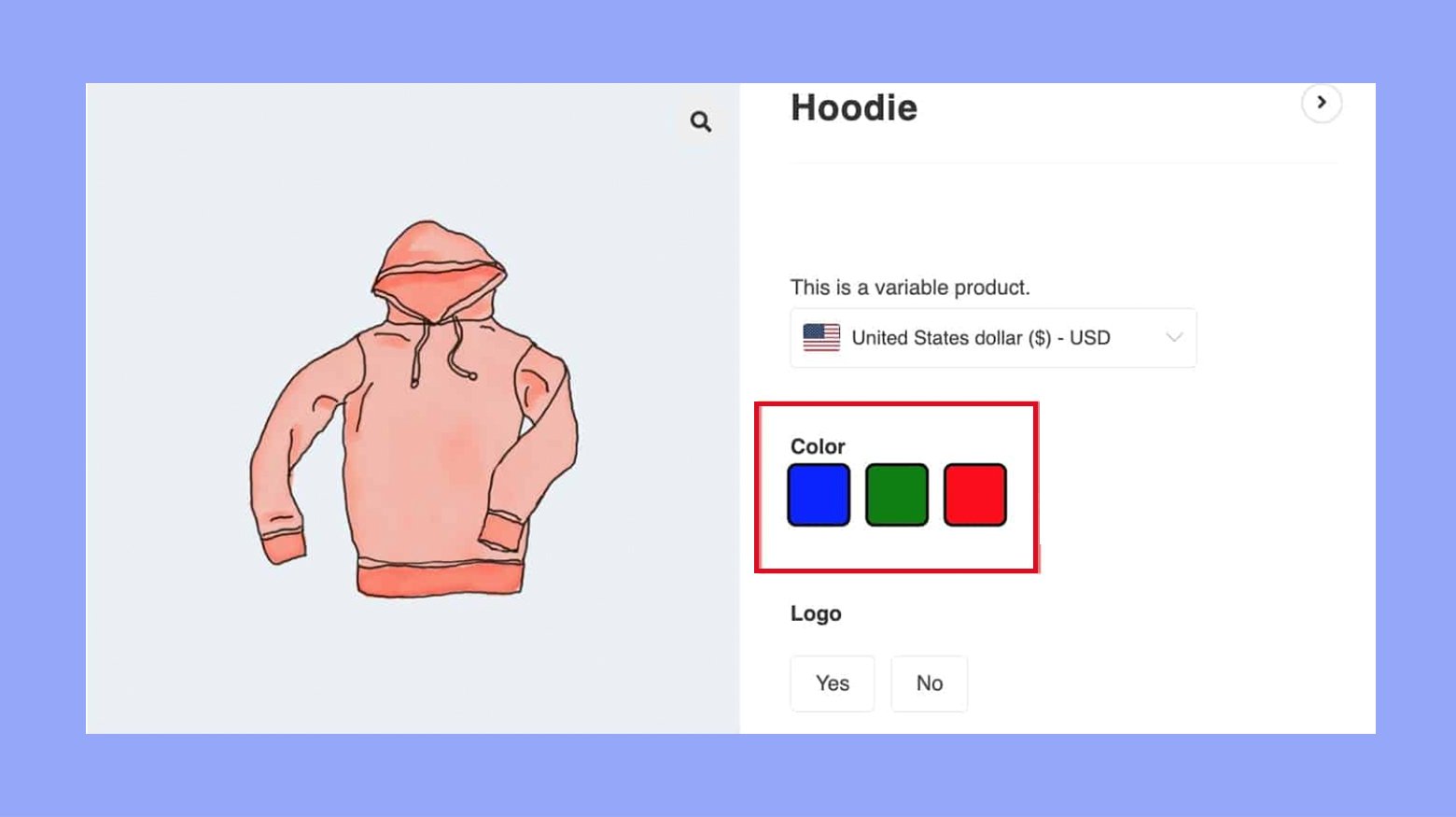
Onderstanden van variabele producten
Variable products in WooCommerce zijn een producttype dat je in staat stelt een reeks variaties van een product aan te bieden, met controle over prijzen, voorraad, afbeelding en meer voor elke variatie. Ze kunnen worden gebruikt voor elk soort product dat in verschillende variaties beschikbaar komt, zoals maat of kleur. Om variabele producten te maken, begin je met attributen toevoegen aan een product via het Attributen tabblad, en vervolgens kun je variaties definiëren op het Variaties tabblad.
Belang van kleurvariaties voor producten
Kleurvariaties geven je klanten de mogelijkheid om uit verschillende kleuren te kiezen voor hetzelfde product. Hier zijn enkele belangrijke factoren van kleurvariaties:
- Verbeterde gebruikerservaring: Door meerdere kleuropties aan te bieden, wordt de winkelervaring verbeterd, omdat klanten producten kunnen vinden in hun voorkeurskleuren. Dit kan leiden tot hogere tevredenheid en een hogere kans op aankoop.
- Verhoogde verkoop en conversies: Door kleurvariaties aan te bieden, kun je een breder publiek aantrekken. Sommige klanten kunnen geïnteresseerd zijn in een product, maar alleen als het in een specifieke kleur beschikbaar is. Door deze voorkeuren tevreden te stellen, kun je de totale verkoop en conversieratio’s verhogen.
- Beter voorraadbeheer:Kleurvariaties helpen in het effectiever voorraadbeheren. door te volgen welke kleuren populairder zijn, kun je informatieve beslissingen nemen over restocking en toekomstige productontwerpen.
- Concurrentievoordeel:Bij het aanbieden van een breed scala aan kleuren kunt u uw winkel van de concurrentie onderscheiden die misschien beperkte opties hebben. Dit kan een significante verkopenpunten zijn, vooral in de mode- en lifestyle-industrieën.
- Verbeterde SEO en zichtbaarheid:Elke productvariatie kan zijn eigen unieke URL en kenmerken hebben, die geoptimaliseerd kunnen worden voor zoekmachines. Dit kan de zichtbaarheid van uw producten in de zoekresultaten verbeteren, waardoor meer bezoekers naar uw site worden gebracht.
- Nauwkeurige productrepresentatie:Een nauwkeurige representatie van productkleuren helpt bij het verminderen van retours en klachten van klanten. Wanneer klanten producten ontvangen die overeenkomen met hun verwachtingen, wordt er vertrouwen gevestigd en wordt het opnieuw doen van bedrijfencouraged.
- Persoonlijke marketing:Met gegevens over kleurvoorkeuren kunt u marketingcampagnes en promoties aanpassen om specifieke klantsegmenten te targeten, waardoor de effectiviteit van uw marketinginitiatieven wordt verhoogd.
Hoekleurvariaties toe te voegen in WooCommerce
Stap 1: Attributen voor varianten instellen
Voordat u varianten zoals kleuren aan uw producten in WooCommerce toegevoegd kunt, moet u attributen juist instellen. Attributen zijn belangrijk voor het aanbieden van verschillende varianten en ervoor te zorgen dat uw klanten de best mogelijke winkelervaring hebben.
Kleurattribuut toevoegen
- Ga naar uwWordPress beheergebied, en navigeer naarProducten > Eigenschappen.
- Hier klikt u opNieuwe toevoegen om een kleur toe te voegen.
- VoerNaam in als “Kleur,” en activeer de aanvinkbox voorArchieven inschakelen als u dat wilt.
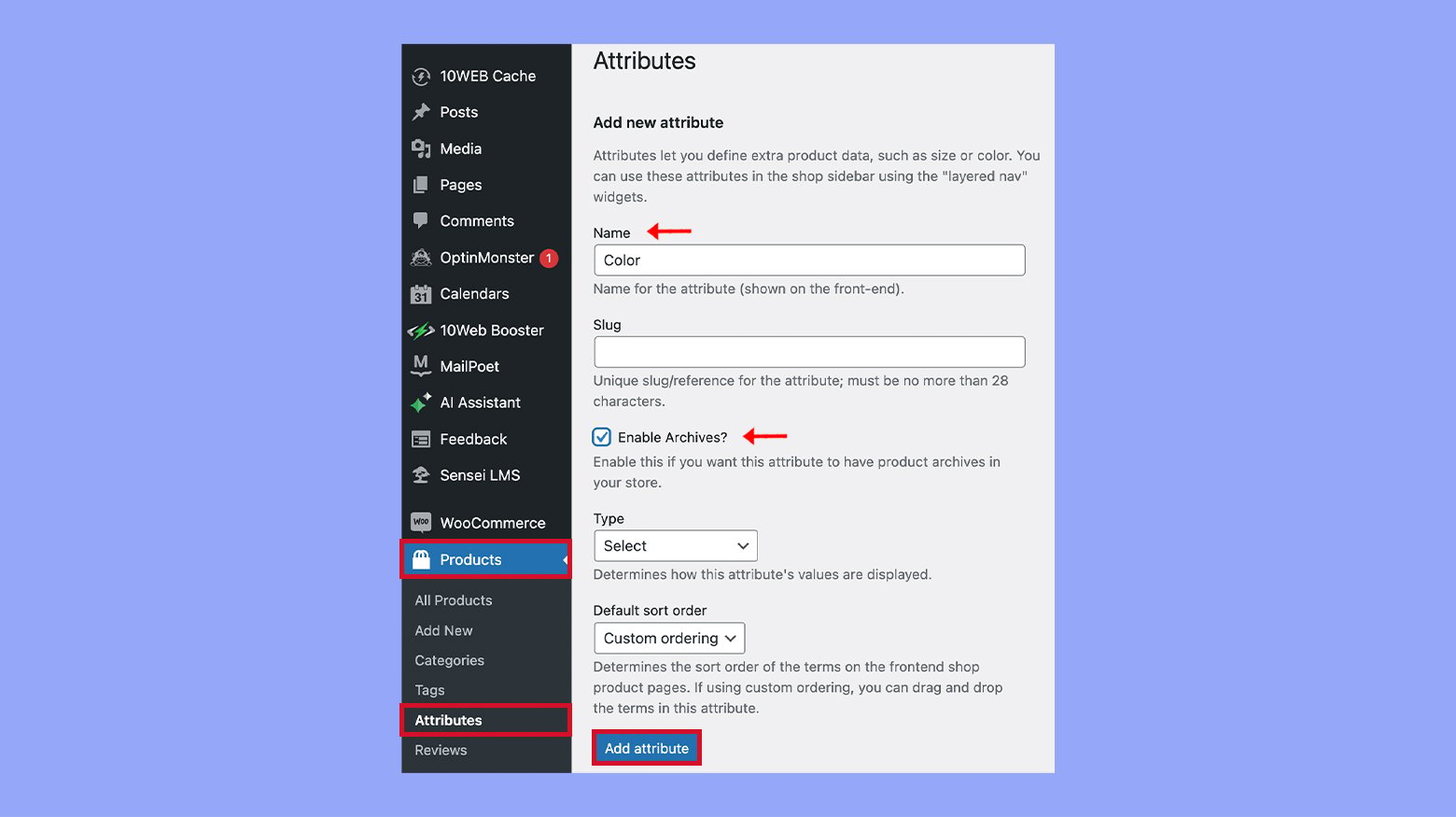
- Klik opEigenschap toevoegen om te bewaren.
Globale eigenschappen configureren
- Nadat u uw kleureigenschap heeft toegevoegd, is het tijd om uw termen te configureren—of de echte kleuren.
- Zoek deKleureigenschap die u net heeft aangemaakt in de tabel en klik opTermen configureren.
- Voor elke kleur die u wilt aanbieden, klikt u opNieuwe kleur toevoegen.
- Geef een Naam voor uw kleur, zoals “Rood” of “Blauw.”
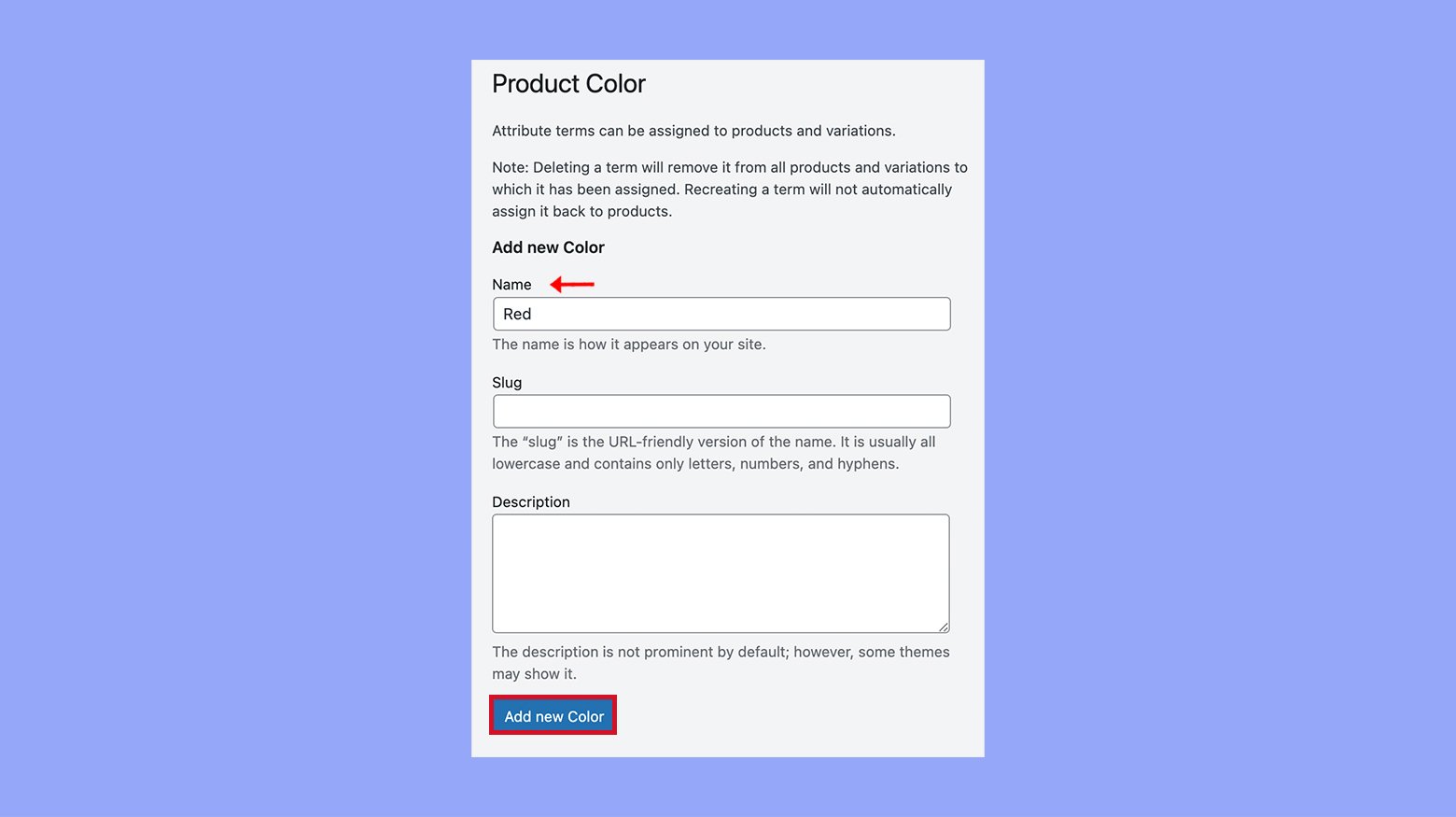
- Klik op Nieuwe kleur toevoegen om elke kleur op te slaan.
- Herhaal dit proces voor alle kleuren die u aan deze eigenschap wilt koppelen.
Stap 2: Gebruikken van het Variation Swatches plugin
Het Variation Swatches plugin verbetert uw WooCommerce productopties door dropdownmenu’s te converteren in visuele elementen zoals kleurvlakken, afbeeldingen en labels, waardoor uw online winkel interactiever en visueel aantrekkelijker wordt.
Installeren van het plugin
Om aan de slag te gaan met Variation Swatches voor WooCommerce, volg deze stappen:
- Ga naar uw WordPress dashboard.
- Ga naar Plug-ins en selecteer Nieuw.
- In het zoekveld, typ Variation Swatches for WooCommerce.
- Vind de plug-in in de zoekresultaten en klik Nu installeren.
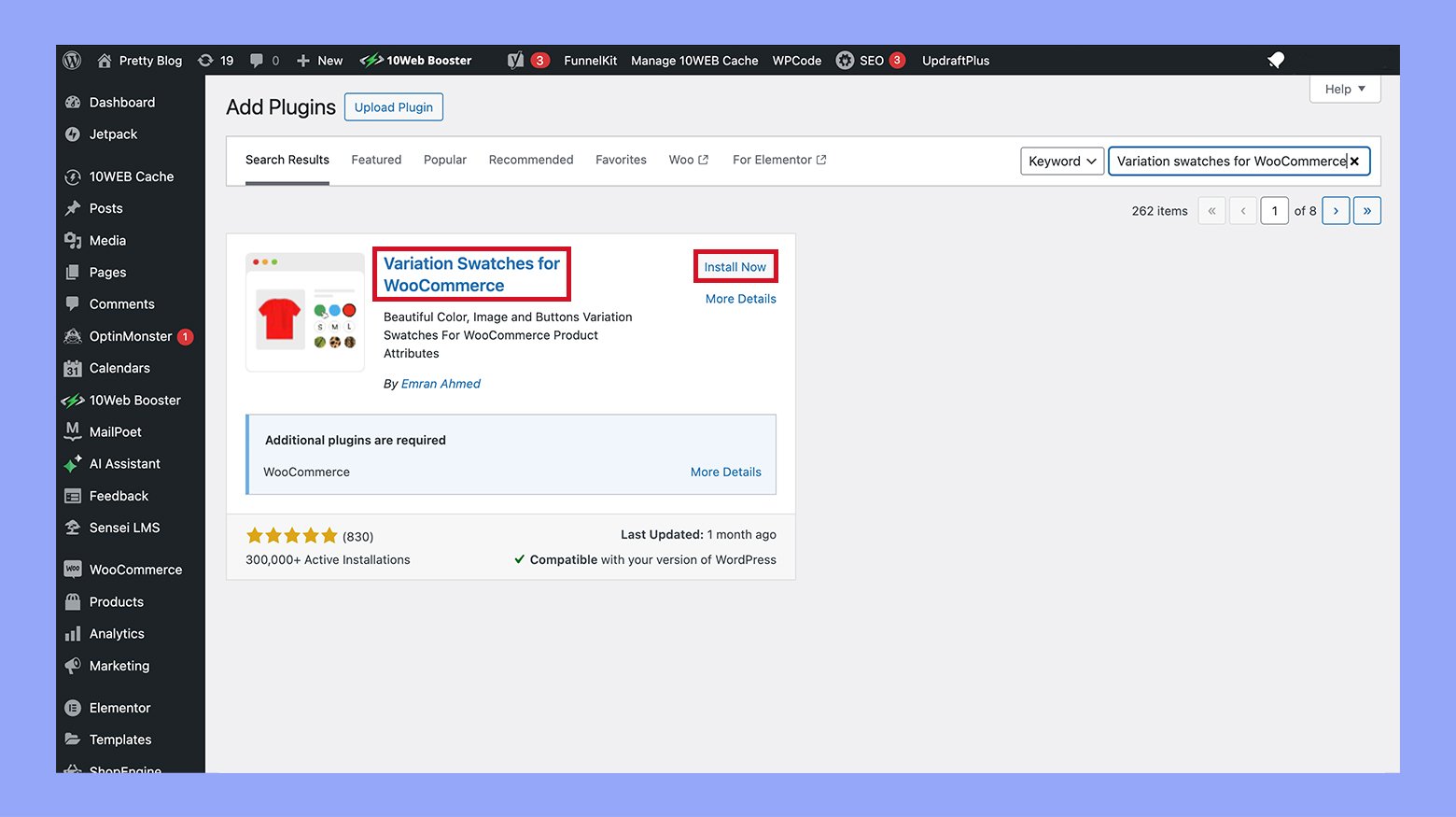
- Nadat de installatie is voltooid, klik op de Activeer-knop om de plug-in op je site in te schakelen.
Variatiekleurvoorbeelden instellingen
Zodra de plug-in is geactiveerd, configureer het om kleurvoorbeelden weer te geven:
- Ga naar WooCommerce en selecteer Instellingen.
- Klik op het Producten-tabblad en kies vervolgens Variatiekleurvoorbeelden.
- Hier kun je de kleurvoorbeelden aanpassen aan de stijl van je winkel, inclusief grootte, vorm en instellingen voor het weergeven van tool-tips.
- Om kleurvoorbeelden toe te passen, ga naar Producten > Kenmerken.
- Stel het type attribuut inKleur.
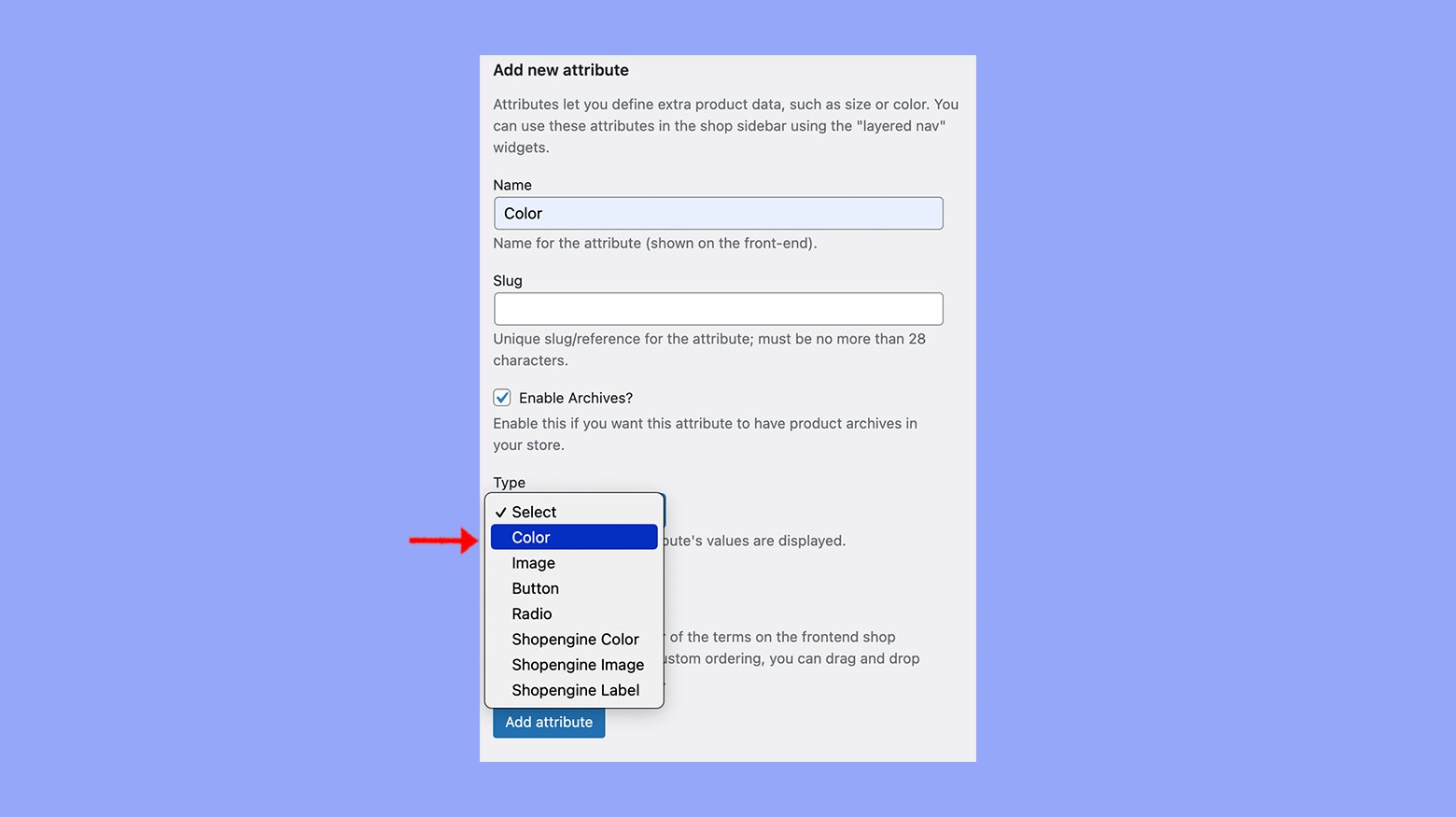
- Klik voor elk kleurtermijn op deKleuren instellenlink.
- Klik op de kleuroptie, bijvoorbeeld “Rood”, en kies het gewenste kleur met de kleurkiezer.
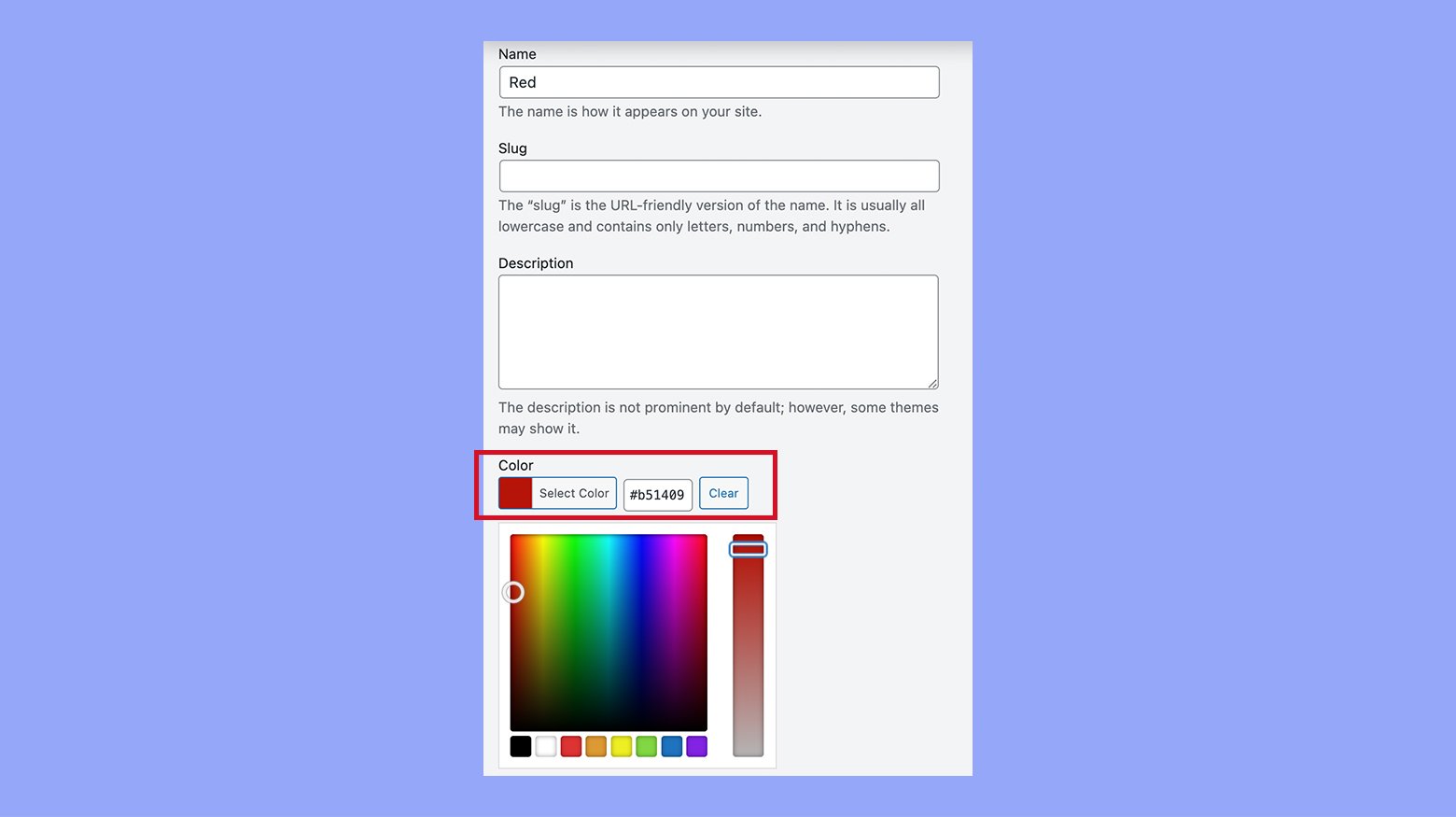
- KlikBijwerken om uw wijzigingen op te slaan.
door deze instellingen aan te passen, kunt u de gebruikerservaring van uw winkel verbeteren door het gemakkelijker en intuitiever te maken voor klanten om hun opties te visualiseren.
Stap 3: Aanmaken van productvariaties
In WooCommerce kunt u productvariaties aanmaken om opties zoals kleuren en maten aan uw producten te bieden. Met enkele stappen kunt u uw winkel aanpassen om beter aan de behoeften van uw klanten te voldoen.
Nieuwe varianties toevoegen
Om nieuwe varianten aan uw Variabele product toe te voegen, begin dan door Nieuw toevoegen te selecteren uit uw dashboard’s Producten sectie.
- Ga naar Producten en selecteer Nieuw product toevoegen om een nieuw item te maken.
- Voer uw productnaam in en zorg ervoor dat de Productgegevens dropdown is ingesteld op Variabel product.
- Onder Productgegevens, klik de Eigenschappen tab.
- Hier zult u de eigenschappen van uw product invoeren (zoals grootte of kleur), en zorg ervoor dat u de aanhef Gebruikt voor varianten aanzet.
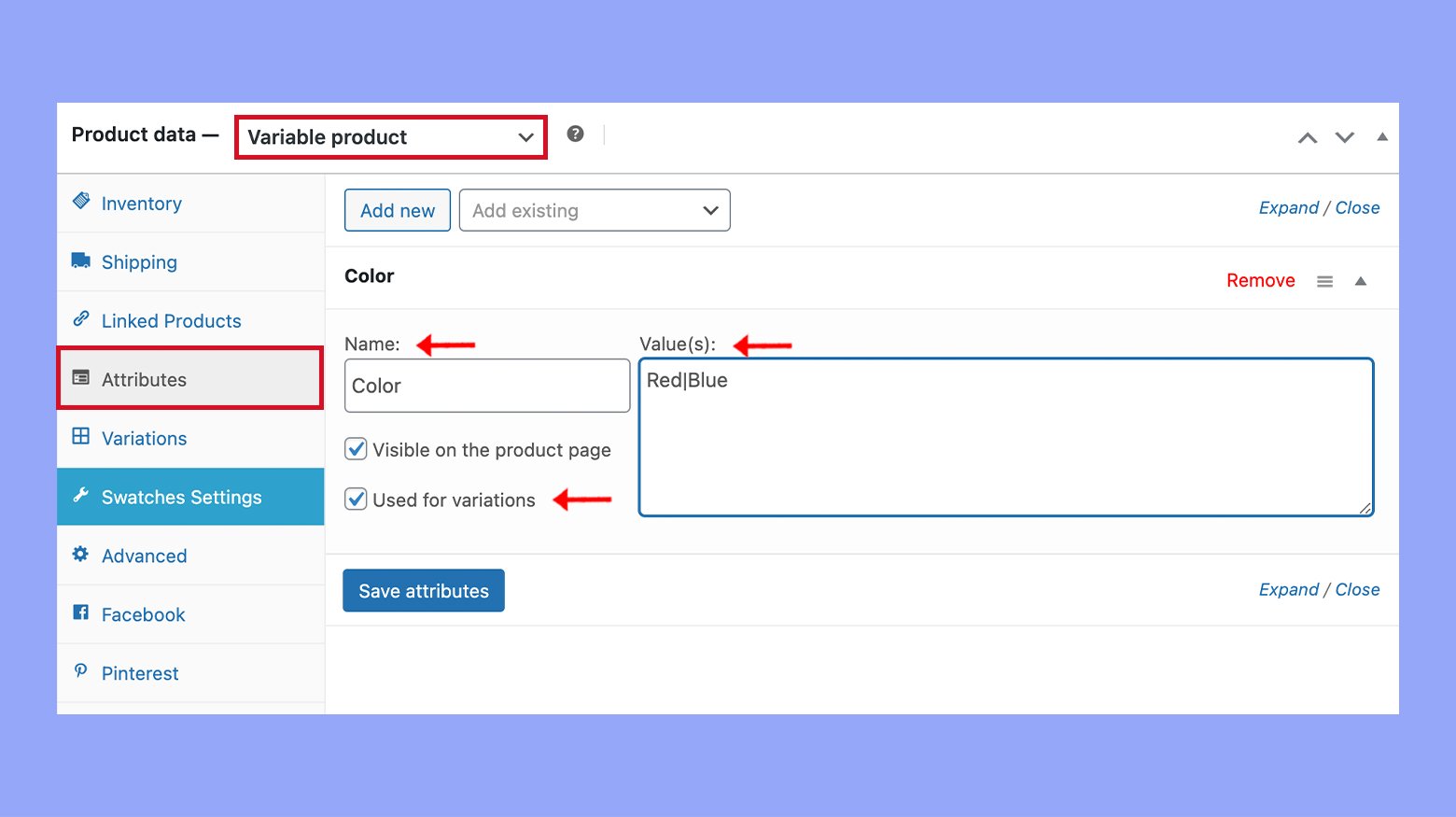
- Na het toevoegen van eigenschappen, ga naar de Varianten tab.
- Selecteer Variant toevoegen uit het dropdown-menu; klik Varianten genereren.
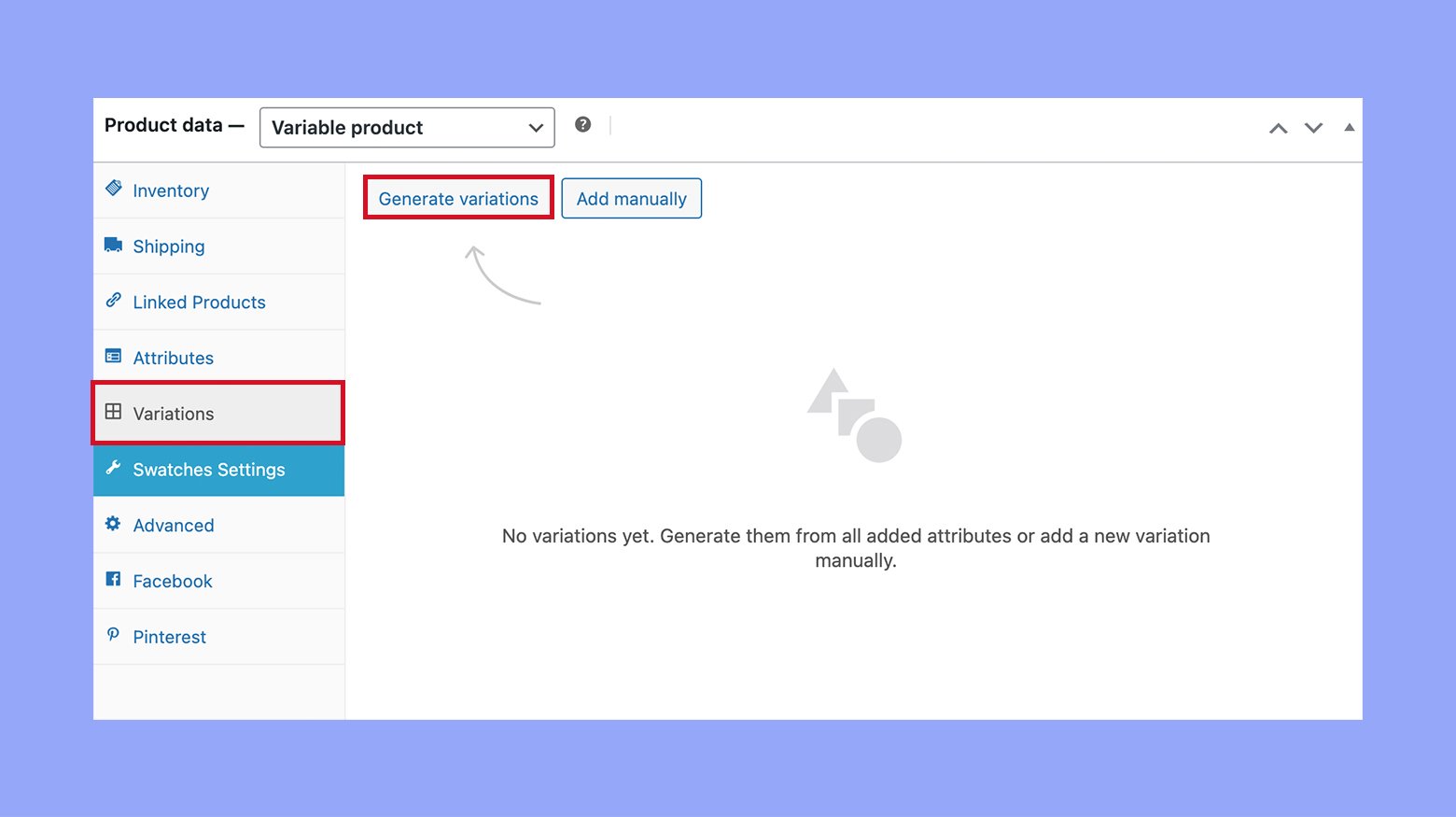
Standaardvarianten instellen
Misschien wil je een standaardvariant instellen die aanvankelijk wordt geselecteerd wanneer een klant op je productpagina landt.
- Op het tabblad Varianten kun je een specifieke variant kiezen als de standaardselectie voor je product.
- Klik op de gewenste variant; zoek vervolgens de optie Instellen als standaard.
- vul alle nodige details in, zoals prijs en voorraad voor de variant.
- Zorg ervoor dat je op Wijzigingen opslaan klikt om je instellingen op te slaan.
Door deze stappen te volgen, worden je Variable producten correct weergegeven met alle beschikbare opties, wat je klanten een dynamischer winkelervaring biedt.
Stap 4: Verbeteren van de gebruikerservaring met voorbeelden
Het toevoegen van kleur- en afbeeldingsvoorbeelden aan je online winkel kan de winkelervaring van je gebruikers aanzienlijk verbeteren door hen in staat te stellen visueel door de verschillende productvariaties te bladeren.
Weergaveopties voor voorbeelden
Wanneer je voorbeelden toevoegt aan je WooCommerce-winkel, bied je klanten een interactievere en visuele manier om de beschikbare opties voor een product te bekijken. Volg deze stappen om aantrekkelijke weergaveopties in te stellen:
- Kies het type voorbeeld: Beslis of je kleurvoorbeelden of afbeeldingsvoorbeelden wilt gebruiken voor je productvariaties.
- Configureer de voorbeeldweergave: Ga in je productinstellingen naar de sectie Kenmerken en definieer je kenmerken die moeten worden gebruikt met voorbeelden.
- Koppel voorbeelden aan productvariaties: In het tabblad Variaties, zorg ervoor dat elke variatie is gekoppeld aan het juiste kleur- of afbeeldingsvoorbeeld.
Met gebruikersvriendelijke weergaveopties kunnen winkelaars snel vinden wat ze willen, wat de algehele bruikbaarheid van je WooCommerce-winkel verbetert.
Aanpassen van voorbeeldstijlen
Personaliseren van het uiterlijk van uw monsters kan deze in lijn brengen met het ontwerp van uw website en het gebruikerservaring verbeteren. Hier is hoe u uw monsterstijlen kunt aanpassen:
- Selecteer uw monsterstijl: Onder de Monsterinstellingen van het product, kies een stijl die past bij de esthetiek van uw winkel.
- Pas de monstergrootte aan: Specificeer de grootte van uw monsters voor optimale zichtbaarheid op verschillende apparaten.
- Kies een monstervorm: Bepaal de vorm—vierkant, rond of aangepast—that past in uw ontwerpschema.
- Pas de rand aan: Voeg een rand toe aan uw monsters voor een scherp, afgerond uiterlijk op elke productpagina.
Door de monsterstijlen aan te passen, biedt u een gestructureerde en aantrekkelijke visuele gids, waardoor het kiezen van producten voor uw klanten soepeler gaat.
Stap 5: Geavanceerde monsteraanpassing
Wanneer u klaar bent om uw WooCommerce-productweergaven naar een hoger niveau te tillen, biedt geavanceerde monsteraanpassing u de mogelijkheid om uw productvariaties in de meest aantrekkelijke en gebruiksvriendelijke manier te presenteren. Laten we de winkelervaring van uw klant verbeteren met aangepaste kleur- en afbeeldingsmonsters.
Gebruik van afbeeldingsmonsters
Beeldswatches zijn ideaal voor het tonen van patronen, texturen of ingewikkelde ontwerpen die een effen kleur niet kan weergeven. Met beeldswatches geef je je klanten een exacte voorvertoning van wat ze kunnen verwachten.
- Als eerste moet je de gewenste afbeeldingen voor je variaties uploaden.
- Onder Producten > Kenmerken, koppel elk kenmerk aan een specifieke afbeelding.
- Wijs deze afbeeldingen als swatches toe binnen het Variaties-tabblad van de producteditor.
- Pas swatch grootte, vorm en etiketten aan om te matchen met het merk van je winkel.
- Sla je wijzigingen op en bekijk hoe de beeldswatches op de productpagina worden weergegeven.
Door deze gedetailleerde beeldswatches geef je je klanten de mogelijkheid om de productvariatie te visualiseren waarin ze geïnteresseerd zijn, waardoor ze vertrouwen krijgen in hun aankoopbeslissing. Onthoud dat rijke visuals de winkelervaring aanzienlijk kunnen beïnvloeden, en je aandacht voor detail hier het verschil kan maken.
Stap 6: Beheer van uitverkochte variaties
Bij het omgaan met variabele producten in WooCommerce is het belangrijk dat je een strategie hebt voor het behandelen van opties die niet langer op voorraad zijn. Je kunt uitverkochte varianten beheren via automatische instellingen die deze producten verbergen, of via handmatige aanpassingen die meer controle bieden.
Automatische zichtbaarheidsinstellingen
Je WooCommerce-winkel heeft ingebouwde functies die je helpen om varianten die niet op voorraad zijn automatisch te verbergen. Door deze instellingen in te schakelen, zorg je ervoor dat je klanten alleen de opties die beschikbaar zijn voor aankoop zien.
- Ga naar WooCommerce en klik op Instellingen.
- Navigeer naar het tabblad Producten en selecteer de sectie Voorraad.
- Zoek en vink het selectievakje aan om Uitverkochte items uit de catalogus te verbergen.
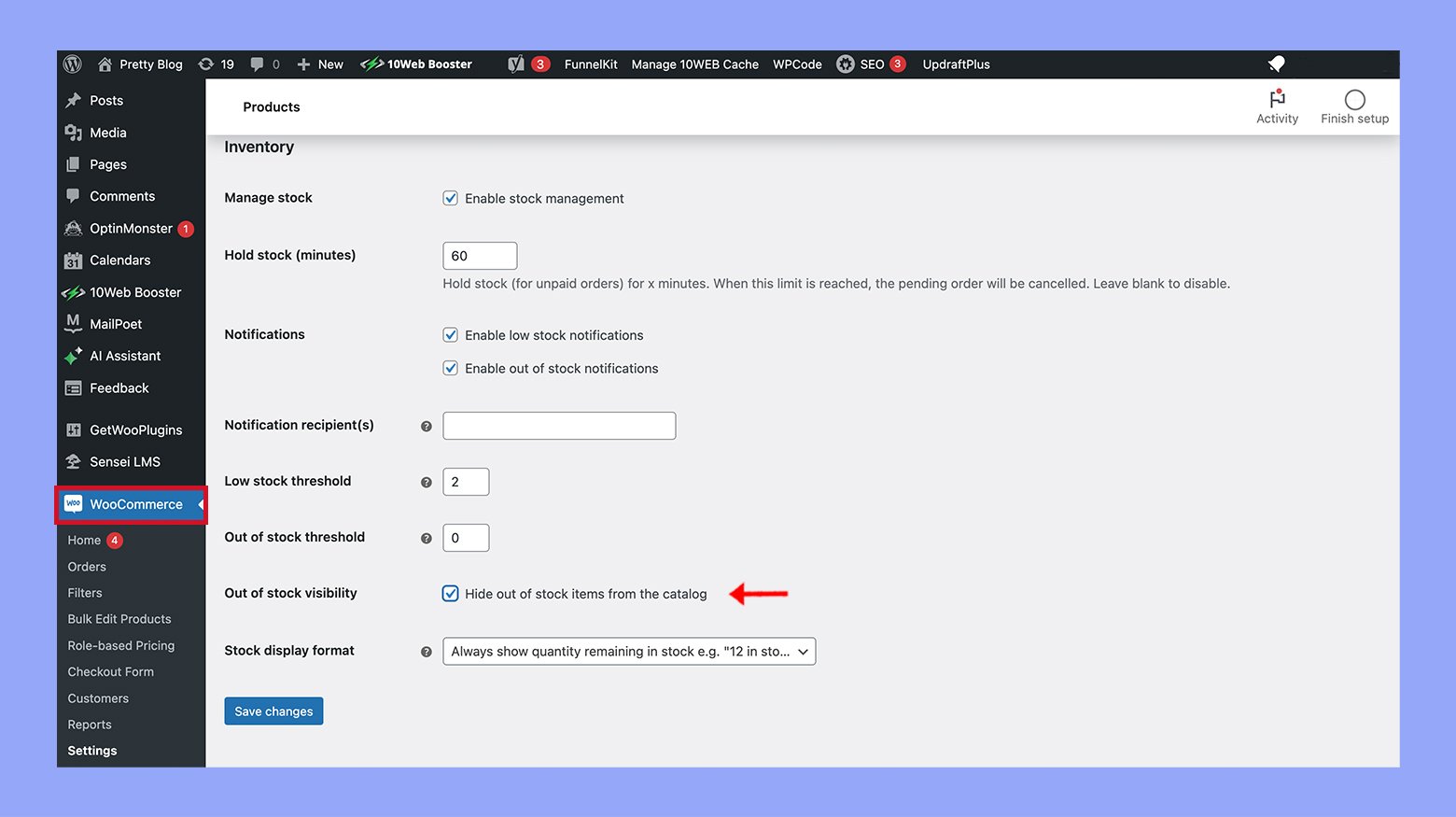
- Vergeet niet om op de knop Wijzigingen opslaan aan de onderkant van de pagina te klikken om de update toe te passen.
Nu zal elke productvariatie die op voorraad uitgaat automatisch verborgen worden op de pagina’s van uw winkel.
Handmatige voorraadconfiguratie
Soms kiest u er voor om handmatig te bepalen hoe uitverkochte variaties worden weergegeven. Dit is handig als u specifieke regels of uitzonderingen wilt toepassen op bepaalde producten.
- Ga naar de productpagina door naarProducten te gaan en het product dat u wilt bewerken te selecteren.
- Scroll naar beneden tot het paneelProductgegevens en zorg ervoor datVariabel product is gekozen, en ga dan naar hetVariaties-tabblad.
- Klik op de variatie die u wilt beheren. Hier zult u de optie voor de voorraadstatus zien.
- Wijzig de voorraadstatus inUitverkocht.
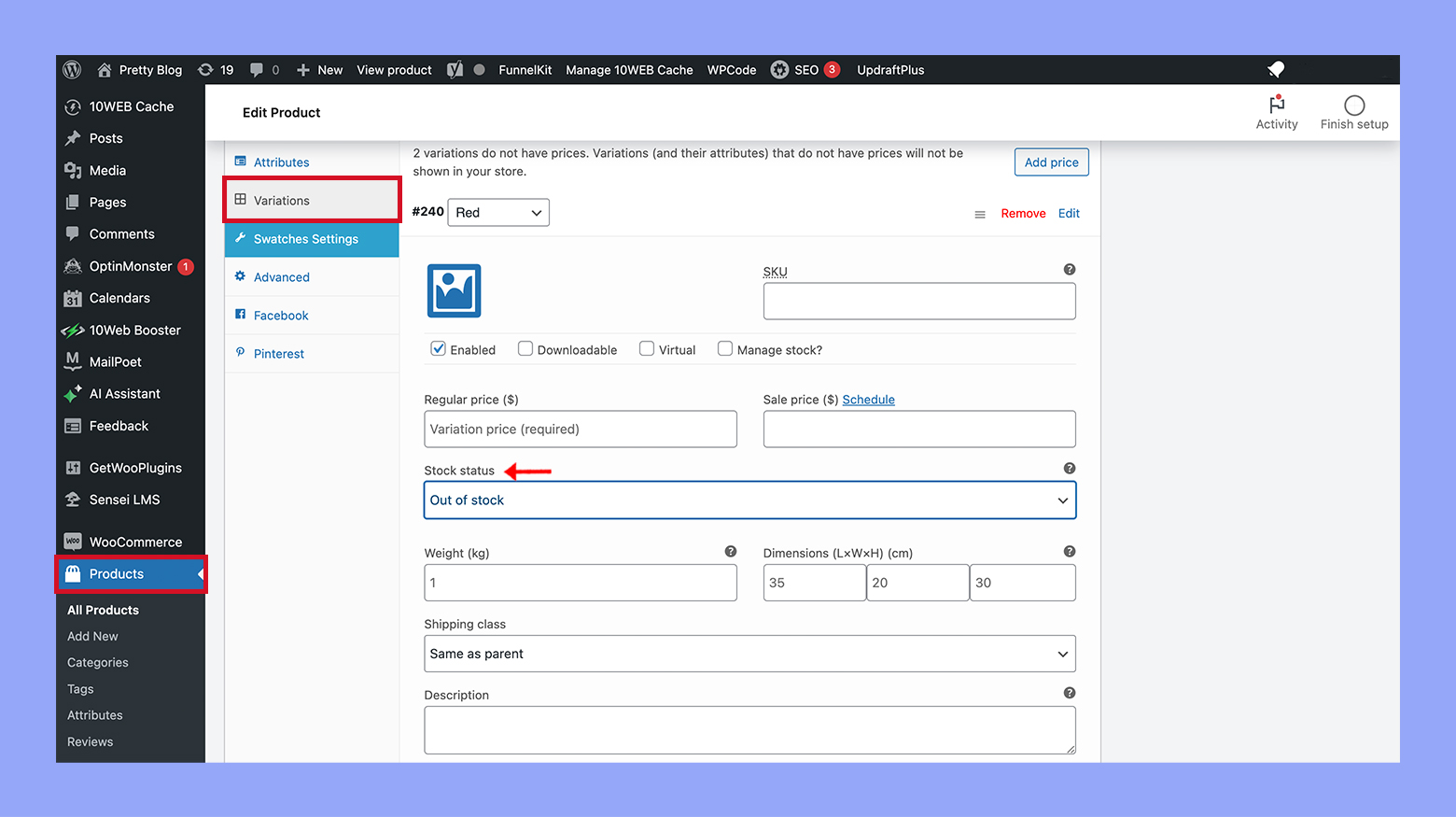
- Als je de uitverkochte variant zichtbaar wilt houden voor klanten, zorg ervoor dat de Uitverkocht zichtbaarheid optie onder het Magazijn tabblad niet is aangevinkt.
Door dit te doen, blijft je specifieke variant zichtbaar op de productpagina, zelfs wanneer deze niet beschikbaar is voor aankoop.
Stap 7: Optimaliseer je productpagina
Wanneer je een online winkel hebt, is de productpagina waar het magische gebeurt. Dit is waar je klanten hun aankoopbeslissingen nemen, dus het is cruciaal om ervoor te zorgen dat het zo aantrekkelijk en functioneel mogelijk is om je verkoop en conversieratio te verhogen.
Verbeter je conversie met kleurvoorbeelden
Door je productpagina’s te verbeteren met kleurvoorbeelden kun je je conversieratio aanzienlijk verhogen, omdat dit de winkelervaring intuïtiever en visueel aantrekkelijker maakt.
- Voeg kleurvoorbeelden toe: Vervang het standaard dropdown-menu voor kleurkeuze door kleurvoorbeelden. Deze visuele weergave kan het voor klanten eenvoudiger maken om te kiezen en kan leiden tot een hogere conversieratio op je productpagina’s. Zie hoe je kenmerken zichtbaar kunt maken en ze kunt gebruiken voor het maken van variaties op je WooCommerce winkelpagina.
- Optimaliseer kleurenschalen voor mobiel: Zorg ervoor dat je kleurenschalen touchvriendelijk zijn voor een betere mobiele winkelervaring. Dit kan helpen om de conversies te verbeteren van klanten die winkelen op hun telefoon.
Snelweergave en productpagina’s
De implementatie van een snelweergave-functie kan het winkelproces versnellen en de verkoop verhogen door klanten toegang te geven tot productdetails zonder de huidige pagina te verlaten.
- Implementeer een snelweergave-functie: Dit stelt klanten in staat om productdetails te zien in een pop-upvenster zonder de huidige pagina te hoeven verlaten. Het is een handige functie die kan helpen om de verkoop te verhogen door het winkelproces te vereenvoudigen.verkoop door het winkelproces te vereenvoudigen.
- Verbeter de snelweergave dialoog: Zorg ervoor dat de snelweergave alle noodzakelijke productdetails toont, inclusief kleurvariaties en schalen. Dit geeft klanten voldoende informatie om een aankoopbeslissing te nemen zonder naar de volledige productpagina te navigeren.
Problemen oplossen
Bij het toevoegen van kleurvariaties in WooCommerce, kun je sommige weergaveproblemen tegenkomen of je variatie-instellingen moeten afstemmen. Hier is wat je kunt doen om deze problemen effectief op te lossen.
Problemen met het weergeven van schalen oplossen
Als u problemen heeft met kleurvergelijkingen die niet correct verschijnen op uw productpagina’s, volg deze stappen:
- Controleer uw thema-compatibiliteit: Zorg ervoor dat uw thema WooCommerce variantenvergelijkingen ondersteunt.
- Wis cache: Soms kan uw browser of een caching-plugin oude versies van uw pagina’s behouden. Wis de cache om te zien of de vergelijkingen correct verschijnen nadat u de cache heeft gewis.
- Controleer op pluginconflicten: Deactiveer tijdelijk andere plugins om eventuele conflicten die de vergelijkingen kunnen veroorzaken te identificeren. Als u er een vindt, kunt u aan het denken zijn over alternatieve plugins of overgaan tot ondersteuning om hulp te vragen.
- Update WooCommerce: Soms kan het opgelost worden door WooCommerce bij te werken vanwege verouderd code of compatibiliteit.
- Controleer vergelijkingenconfiguratie: Ga naar het scherm voor productbewerking en zorg ervoor dat voor elke eigenschap in hetEigenschappentab de ‘Gebruikt voor varianten’ aanvinkbalk is gecontroleerd.
Waarschuwing: Backup uw website altijd voor significante updates om dataverlies te vermijden.
Bijwerken varianteninstellingen
Voor het bijwerken van WooCommerce varianteninstellingen om nieuwe of gewijzigde kleurvarianten weer te geven:
- Toegang tot de productinstellingen: Ga naar de Alle Producten pagina, selecteer het product en klik op Bewerken.
- Navigeer naar het sectie attributen: Klik op de Attributen tab.
- Voeg toe of update attributen: Voeg nieuwe attributen voor kleuren toe of bewerk bestaande en zorg ervoor dat ze correct zijn geconfigureerd voor variaties.
- Aanpassen van de variaties: Ga naar de Variaties tab, pas de wijzigingen aan de attributen toe en sla op.
- Controleer de voorkant: Preview altijd je productpagina om te bevestigen dat de wijzigingen zichtbaar en correct zijn.
Als een update geen effect heeft, controleer de configuraties op fouten en zorg ervoor dat je op Wijzigingen opslaan hebt geklikt na elke wijziging. Onthoud dat de juiste configuratie essentieel is voor instellingen om nauwkeurig weer te geven in je winkel.
Conclusie
Het toevoegen van kleurvariaties in WooCommerce is een krachtige manier om je productpagina’s te verbeteren en het winkelervaring van je klanten te verbeteren. We hopen dat deze gids je heeft geholpen om te leren hoe je effectief kleurvariaties kunt toevoegen in WooCommerce. Met de uitgelegde stappen kun je effectief kleurvariaties beheren en weergeven in je WooCommerce-winkel. Implementeer deze strategieën om niet alleen klanttevredenheid te vergroten, maar ook om verkoop te stimuleren en je online bedrijf te laten groeien.
Source:
https://10web.io/blog/how-to-add-color-variation-in-woocommerce/













